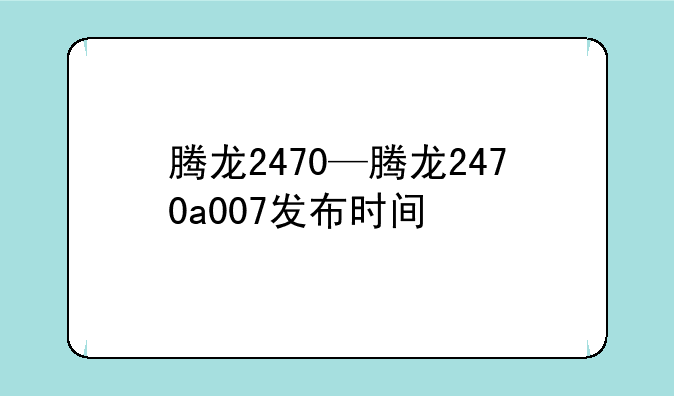电脑蓝屏
- 1、电脑开着总是无缘无故蓝屏,怎么回事?
智慧数码网小编整理了以下关于 [] 一些相关资讯,欢迎阅读!

电脑蓝屏:揭秘背后原因与高效解决方案
在日常使用电脑的过程中,不少用户都遇到过电脑屏幕突然变成蓝色的情况,这就是我们常说的“电脑蓝屏”。这一现象不仅打断了正常的工作或娱乐节奏,还可能预示着系统存在一些严重的问题。本文将深入探讨电脑蓝屏的成因、危害以及一系列高效解决方案用户从容应对这一烦恼。
一、电脑蓝屏的成因探析
电脑蓝屏,专业上称为“蓝屏死机”(Blue Screen of Death,简称BSOD),是Windows操作系统在遇到无法处理的严重错误时的一种自我保护机制。它通常伴随着一段错误代码和一条简短的信息,提示系统已停止响应。造成蓝屏的原因多种多样,包括但不限于:① 硬件故障:如内存条、硬盘、显卡等出现物理损坏或不兼容。② 驱动程序问题:新安装的驱动与系统不兼容,或旧驱动未及时更新。③ 系统文件损坏:病毒感染、不当操作或硬盘故障可能导致系统文件缺失或损坏。④ 软件冲突:某些应用程序与系统或其他程序不兼容。
二、蓝屏带来的潜在危害
频繁遭遇蓝屏不仅影响用户体验,还可能带来一系列连锁反应:① 数据丢失风险:未保存的工作可能因蓝屏而丢失,造成不可逆转的损失。② 系统稳定性下降:长期忽视蓝屏问题,可能导致系统整体性能下降,出现更多不稳定现象。③ 硬件寿命缩短:持续的高负荷运行或错误处理可能加速硬件老化,缩短设备寿命。
三、高效诊断与解决方案
面对蓝屏,冷静分析与科学应对是关键。以下是一些实用的排查与解决步骤:① 检查硬件连接:确保所有硬件设备连接牢固,内存条、显卡等可尝试重新插拔。② 运行系统诊断工具:Windows自带的内存诊断、磁盘检查工具能帮助发现硬件故障。③ 更新或回滚驱动程序:访问设备制造商官网下载最新驱动,或尝试回滚到之前的稳定版本。④ 系统恢复与重装:若问题源自系统文件损坏,可尝试使用系统还原点恢复,必要时重装操作系统。⑤ 软件冲突排查:逐一禁用最近安装的应用程序或插件,观察蓝屏是否依旧发生。
四、预防措施与日常维护
避免蓝屏,重在预防。以下是一些建议:① 定期更新系统与软件:保持操作系统和常用软件的最新版本,以减少兼容性问题。② 合理管理硬盘空间:定期清理垃圾文件,确保系统有足够的运行空间。③ 安装可靠安全软件:使用知名杀毒软件,定期全盘扫描,防范病毒入侵。④ 注意散热与清洁:保持电脑内部清洁,确保良好的散热环境,避免过热导致硬件故障。
总之,电脑蓝屏虽让人头疼,但只要我们能正确识别其背后的原因,并采取有效的解决与预防措施,就能大大降低其发生的概率,确保电脑的稳定运行。面对蓝屏,不妨将其视为一次系统自我优化的契机,让我们的电脑更加健壮、高效。
电脑开着总是无缘无故蓝屏,怎么回事?
1、电脑开着总是无缘无故蓝屏,提示DPC_WATCHDOG_VIOLATION,如下面图中所示。先重启电脑。
2、电脑重启之后,在桌面上找到此电脑图标,点击右键,选择管理。
3、在打开的管理页面中点击左边的设备管理器,然后能看到第一个是IDE ATA/ATAPI控制器,点开他,可以看到默认是intel的主板SATA AHCI驱动。
4、双击它,打开SATA的配置页面,然后点击设置页面上的驱动程序选项,再点击下面的更新驱动程序。
5、然后会弹出窗口,让你选择驱动程序所在位置。点击下面的浏览我的计算机以查找驱动程序。
6、再点击让我从计算机的可用程序列表中选择,打开后可以看到有两个驱动,一个是刚才看到的intel主板SATA/AHCI驱动,另外一个是windows系统自带的标准SATA/AHCI驱动,点击windows系统自带的那个,然后再点击下一步。
7、稍等片刻后,就会安装驱动完毕,点击关闭按钮结束驱动安装。
8、然后在设备管理器页面能看到IDE控制器的驱动已经变成了windows系统自带的标准SATA/AHCI驱动。一会儿就会弹出一个窗口提示你需要重启才能保存配置,点击是开始重启系统。重启完毕后就恢复正常,不会有蓝屏的情况再出现了。
声明:本站所有文章资源内容,如无特殊说明或标注,均为采集网络资源。如若本站内容侵犯了原著者的合法权益,可联系本站删除。